microsoft Access 2019 データベースを SQL Server に移行する 最初の手順 オブジェクトを変換する
SSMA Access オブジェクトは SQL Server オブジェクトに変換されますが、オブジェクトはすぐにはコピーされません。 SSMA には、移行対象の次のオブジェクトの一覧が用意されているため、それらを SQL Server データベースに移動するかどうかを決定できます。
- テーブルと列
- パラメーターを指定せずにクエリを選択します。
- 主キーと外部キー
- インデックスと既定値
- 制約のチェック (ゼロの長さの列プロパティ、列の入力規則、テーブルの入力規則の許可)
ベストプラクティスとして、SSMA 評価レポートを使用して、エラー、警告、情報メッセージ、移行の実行の推定時間、オブジェクトを実際に移動する前に個別のエラー修正手順などの変換結果を表示します。
データベースオブジェクトを変換すると、Access のメタデータからオブジェクトの定義が処理され、同等のtransact-sql (t-sql) 構文に変換され、この情報がプロジェクトに読み込まれます。 Sql server または sql Azure Metadata Explorer を使用して、SQL Server または SQL Azure オブジェクトとそのプロパティを表示できます。
オブジェクトを変換、読み込み、SQL Server に移行するには、このガイドに従ってください。
ヒント Access データベースを正常に移行したら、プロジェクトファイルを後で使用できるように保存します。これにより、テストまたは最終的な移行のためにデータをもう一度移行できます。
テーブルをリンクする
Windows に付属のネイティブ SQL Server ドライバーを使う代わりに、最新バージョンの SQL Server OLE DB および ODBC ドライバーをインストールすることを検討してください。 最新のドライバーだけでなく、以前のドライバーでは Azure SQL の新機能もサポートされます。 変換されたデータベースを使用する各コンピューターにドライバーをインストールできます。 詳細については、「 MICROSOFT OLE DB Driver 18 FOR Sql server 」および「 microsoft ODBC DRIVER 17 for sql server」を参照してください。
Access のテーブルを移行した後は、データをホストする SQL Server のテーブルにリンクすることができます。 Access から直接リンクすると、より複雑な SQL Server 管理ツールを使用するよりも簡単にデータを表示することができます。 SQL Server データベース管理者によって設定された権限に応じて、リンクされたデータのクエリと編集を行うことができます。
注 リンク処理中に SQL Server データベースにリンクするときに ODBC DSN を作成する場合は、新しいアプリケーションを使用するすべてのコンピューターで同じ DSN を作成するか、DSN ファイルに保存されている接続文字列をプログラムで使用します。
詳細については、「 AZURE Sql Server データベースからデータをリンクまたはインポートする」および「 sql server データベースのデータをインポートまたはリンクする」を参照してください。
ヒント Access では、リンクテーブルマネージャーを使用して、テーブルの更新と再リンクを容易に行うことを忘れないでください。 詳細については、「リンクテーブルを管理する」を参照してください。
テストと改訂
以下のセクションでは、移行時に発生する可能性のある一般的な問題とその対処方法について説明します。
クエリ
選択クエリのみが変換されます。その他のクエリは、パラメーターを受け取る選択クエリを含めていません。 一部のクエリが完全には変換されない場合や、変換プロセス中にクエリエラーが報告される場合があります。 T-sql 構文を使用して変換されないオブジェクトは手動で編集できます。 構文エラーでは、Access 固有の関数やデータ型を SQL Server に手動で変換する必要がある場合もあります。 詳細については、「 ACCESS sql と Sql SERVER TSQL との比較」を参照してください。
データ型
Access と SQL Server のデータ型は似ていますが、次のような潜在的な問題に注意してください。
大きい数値 大きい数値データ型には、金額以外の数値が格納されており、SQL bigint データ型と互換性があります。 このデータ型を使うと、大きい数値を効率的に計算できます。ただし、64ビット版の Access では、16.0.7812 データベースファイル形式を使用する必要があります。 詳細については、「大きい数値データ型を使用する」と「 64 ビット版または32ビット版の Office を選択する」を参照してください。
はい/いいえ 既定では、Access の Yes/No 列は SQL Server のビットフィールドに変換されます。 レコードのロックを回避するには、bit フィールドが NULL 値を許可しないように設定されていることを確認します。 SSMA では、bit 列を選択して「 null を許可」プロパティを [いいえ] に設定できます。 TSQL では、 CREATE tableステートメントまたはALTER tableステートメントを使います。
日付と時刻 日付と時刻の考慮事項はいくつかあります。
- データベースの互換性レベルが 130 (SQL Server 2016) 以上であり、リンクテーブルに1つ以上の datetime 列または datetime2 列が含まれている場合、そのテーブルは結果に #deleted メッセージを返すことがあります。 詳細については、「リンクテーブルを SQL Server データベースにアクセスする」を参照してください #deleted。
- Datetime データ型にマップするには、Access の日付/時刻データ型を使用します。 Access の日付/時刻の拡張データ型を使用して、より大きな日付と時刻の範囲を持つdatetime2データ型にマップします。 詳細については、「日付/時刻の拡張データ型を使用する」を参照してください。
- SQL Server で日付を照会する場合は、日付だけでなく時刻も考慮してください。 例えば:
- 1/1/19 と1/31/19 の間に注文された日付には、すべての注文が含まれないことがあります。
- 1/1/19 00:00:00 AM と 1/31/19 11:59:59 PM の間に注文された日付には、すべての注文が含まれます。
添付ファイル 添付ファイルデータ型は、Access データベースにファイルを保存します。 SQL Server では、いくつかのオプションを検討する必要があります。 Access データベースからファイルを抽出して、SQL Server データベース内のファイルへのリンクを保存することができます。 または、FILESTREAM、FileTables、または Remote BLOB store (RBS) を使用して、添付ファイルを SQL Server データベースに保存したままにすることもできます。
ハイパーリンク型 Access のテーブルには、SQL Server でサポートされていないハイパーリンク列があります。 既定では、これらの列は SQL Server の nvarchar (max) 列に変換されますが、マッピングをカスタマイズして小さいデータ型を選択することもできます。 Access ソリューションでは、コントロールのhyperlinkプロパティを true に設定した場合でも、フォームやレポートでハイパーリンク動作を使用できます。
複数値を持つフィールド Access の複数値を持つフィールドは、区切られた値のセットを含む ntext フィールドとして SQL Server に変換されます。 SQL Server では多対多リレーションシップを表す複数値を持つデータ型はサポートされていないため、追加のデザインや変換作業が必要になる可能性があります。
Access のマッピングと SQL Server データ型の詳細については、「データ型の比較」を参照してください。
注 複数値を持つフィールドは変換されず、Access 2010 で廃止されました。
詳細については、「日付と時刻の型」、「文字列型とバイナリ型」、「数値型」を参照してください。
Visual Basic
SQL Server では VBA はサポートされていませんが、次のような問題が発生する可能性があります。
クエリの VBA 関数 Access クエリは、クエリ列内のデータに対する VBA 関数をサポートします。 ただし、VBA 関数を使用する Access クエリは、SQL Server では実行できないため、要求されたすべてのデータは、処理のために Microsoft Access に渡されます。 ほとんどの場合、これらのクエリはパススルークエリに変換する必要があります。
クエリでのユーザー定義関数 Microsoft Access のクエリでは、VBA モジュールで定義された関数を使用して、渡されたデータを処理することができます。 クエリには、スタンドアロンクエリ、フォーム/レポートレコードソースの SQL ステートメント、フォーム、レポート、テーブルフィールドのコンボボックスとリストボックスのデータソース、既定の規則、または入力規則の式を使用できます。 SQL Server では、これらのユーザー定義関数を実行できません。 これらの関数を手動で再設計し、SQL Server のストアドプロシージャに変換する必要がある場合があります。
パフォーマンスを最適化する
新しいバックエンド SQL Server を使ってパフォーマンスを最適化する最も重要な方法は、ローカルクエリとリモートクエリのどちらを使用するかを決定することです。 SQL Server にデータを移行する場合は、ファイルサーバーから、コンピューティングのクライアントサーバーデータベースモデルに移行することもできます。 次の一般的なガイドラインに従ってください。
- クライアントで読み取り専用の小さなクエリを実行して、アクセスをすばやく許可します。
- サーバーで長い読み取り/書き込みクエリを実行して、高い処理能力を利用します。
- フィルターとアグリゲーションを使ってネットワークトラフィックを最小限に抑えて、必要なデータだけを転送します。

マイクロソフト オフィス 価格
YAHOOショッピング購入office2021/office2019/office2016/office2013
マイクロソフト正規品販売は安心・安全の専門店,office/OUTLOOK/ACCESS/windows OS YAHOOショッピング購入した正規品をネット最安値で販売!
https://store.shopping.yahoo.co.jp/k8457s8451/
YAHOOショッピング購入office2021/office2019/office2016/office2013
マイクロソフト正規品販売は安心・安全の専門店,office/OUTLOOK/ACCESS/windows OS YAHOOショッピング購入した正規品をネット最安値で販売!
https://store.shopping.yahoo.co.jp/k8457s8451/
Microsoft Access 2021(最新 ダウンロード版)|オンラインコード版|Windows11、10|PC1台 日本語 プロダクトキー 価格 7,550円 (税込)
通常価格(税込):7,550円
57%OFF
メーカー希望小売価格(税込):17,904円
57%OFF
メーカー希望小売価格(税込):17,904円
Microsoft Access 2021(最新 ダウンロード版)|オンラインコード版|Windows11、10|PC2台 日本語 プロダクトキー 価格 13,550円 (税込)
Microsoft Access 2019(最新 永続版)|ダウンロード版|Windows10|PC1台正規版|永続ライセンス|プロダクトキー|インストール] 価格 4,700円 (税込)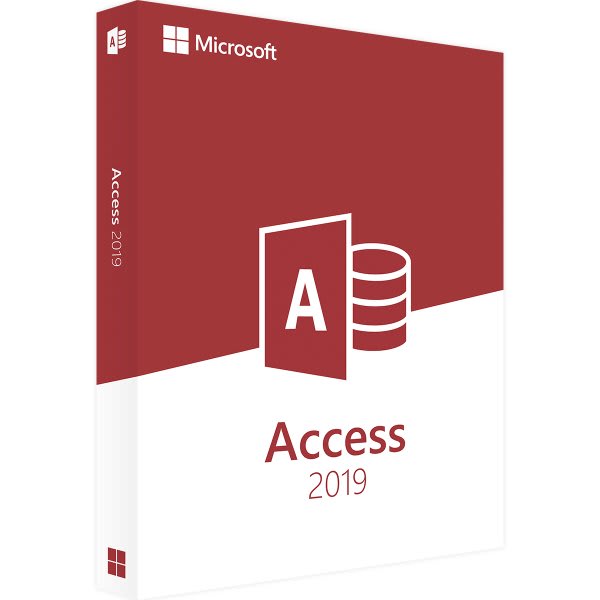

access 2019
https://store.shopping.yahoo.co.jp/k8457s8451/access-2019-1pc.html
Microsoft Access 2019(最新 永続版)|ダウンロード版|Windows10|PC2台正規版|永続ライセンス|プロダクトキー|インストール] 価格 9,400円 (税込)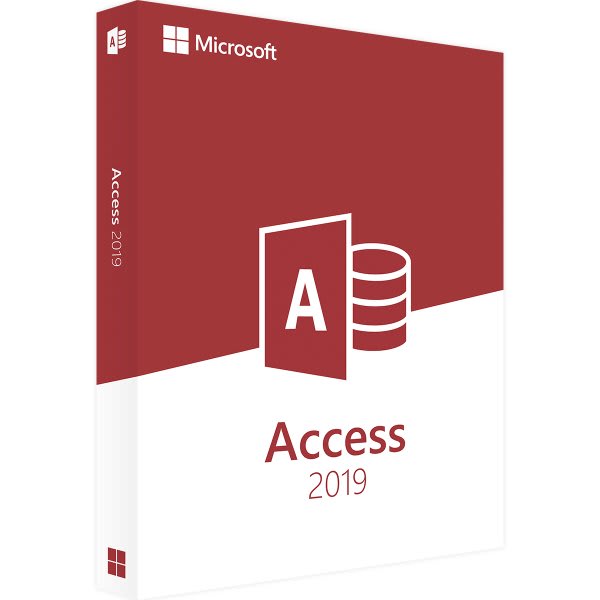

access 2019 価格
https://store.shopping.yahoo.co.jp/k8457s8451/access-2019-2pc.html
Microsoft Access 2016 日本語[ダウンロード版](PC1台/永続ライセンス)価格 2,900円 (税込)

https://store.shopping.yahoo.co.jp/k8457s8451/access-2016-1pc.html
Microsoft Access 2016 日本語[ダウンロード版](PC2台/永続ライセンス)価格 5,500円 (税込)

https://store.shopping.yahoo.co.jp/k8457s8451/access-2016-2pc.html
Microsoft Office Access 2013 1PC ダウンロード版 マイクロソフト オフィス アクセス 2013 価格 5,750円 (税込)

Access 2013
https://store.shopping.yahoo.co.jp/k8457s8451/access-2013-1pc.html
★正規永久ライセンス
★マイクロソフト公式サイトからダウンロードしてすぐにお使いいただけます。
★プラットフォーム :プラットフォーム : Windows 7, Windows 8, Windows 8.1, Windows 10
★使用人数:1人/使用年数:永続/PC使用台数:2台まで使用可能。
★インターネット機能にはインターネット接続が必要
★同じPCに再インストール及び再認証可能です。
★電子メールでプロダクトキーをお知らせします。
Microsoft Access 2013 日本語 プロダクトキー[ダウンロード版] 激安価格販売
1、新規インストールと再インストールは可能です
2、製品のライセンス認証は、「インターネット経由」で行うことができます.
3、正規ダウンロード版です、Microsoftの公式サイトからダウンロードします、
Microsoft Office Access 2013 2PC ダウンロード版 マイクロソフト オフィス アクセス 2013 価格 9,150円 (税込)
https://store.shopping.yahoo.co.jp/k8457s8451/access-2013-1pc.html
★正規永久ライセンス
★マイクロソフト公式サイトからダウンロードしてすぐにお使いいただけます。
★プラットフォーム :プラットフォーム : Windows 7, Windows 8, Windows 8.1, Windows 10
★使用人数:1人/使用年数:永続/PC使用台数:2台まで使用可能。
★インターネット機能にはインターネット接続が必要
★同じPCに再インストール及び再認証可能です。
★電子メールでプロダクトキーをお知らせします。
Microsoft Access 2013 日本語 プロダクトキー[ダウンロード版] 激安価格販売
1、新規インストールと再インストールは可能です
2、製品のライセンス認証は、「インターネット経由」で行うことができます.
3、正規ダウンロード版です、Microsoftの公式サイトからダウンロードします、
Microsoft Office Access 2013 2PC ダウンロード版 マイクロソフト オフィス アクセス 2013 価格 9,150円 (税込)

YAHOOショッピング購入した正規品をネット最安値で販売!
https://store.shopping.yahoo.co.jp/k8457s8451/
https://store.shopping.yahoo.co.jp/k8457s8451/
詳細については、「パススルークエリを作成する」を参照してください。
次に、その他の推奨ガイドラインを示します。
ロジックをサーバーに配置する また、アプリケーションでは、ビュー、ユーザー定義の関数、ストアドプロシージャ、計算フィールド、トリガーを使って、クライアントではなく、サーバー上でアプリケーションロジック、ビジネスルールとポリシー、複雑なクエリ、データの入力規則、参照整合性コードを集中化して共有できます。 このクエリまたはタスクは、サーバー上で適切かつ迅速に実行できるかどうかを確認します。 最後に、各クエリをテストして最適なパフォーマンスを確保します。
フォームおよびレポートでビューを使用する Access で、次の操作を行います。
- フォームの場合は、読み取り専用フォーム用の SQL ビューと、レコードソースとして読み取り/書き込みフォーム用の SQL インデックスビューを使用します。
- レポートの場合は、レコードソースとして SQL ビューを使用します。 ただし、レポートごとに個別のビューを作成すると、他のレポートに影響を与えることなく、特定のレポートをより簡単に更新できるようになります。
フォームまたはレポートにデータを読み込むのを最小限に抑える ユーザーが要求するまで、データを表示しないでください。 たとえば、"recordsource/レコードソース" プロパティは空白のままにして、ユーザーがフォームでフィルターを選択できるようにしてから、"recordsource/レコードソース" プロパティにフィルターを設定します。 または、DoCmd と DoCmd の where 句を使用して、ユーザーが必要としている正確なレコードを表示します。 レコードナビゲーションをオフにすることを検討してください。
異種クエリに注意する ローカルの Access テーブルと SQL Server のリンクテーブルを結合するクエリを実行しないようにします (ハイブリッドクエリとも呼ばれます)。 この種類のクエリでは、すべての SQL Server データをローカルコンピューターにダウンロードし、クエリを実行しても、SQL Server でクエリは実行されません。
ローカルテーブルを使用する状況 国または地域の州または県の一覧のように、ほとんど変更されないデータに対してローカルテーブルを使うことを検討してください。 静的なテーブルは、フィルター処理に使用されることが多くあり、Access のフロントエンドでもパフォーマンスが向上します。



















![Access 2021 式ビルダーを使用する式ビルダー] ボックスの利用 Access 2021 価格: 7,550](https://blogimg.goo.ne.jp/image/upload/f_auto,q_auto,t_image_square_m/v1/user_image/10/97/4fa293703e0760c7068de35fc2782606.jpg)